하위도메인 목차
수익형 블로거를 운영하기 위해 많은 사람들이 애드센스를 활용하고 있습니다. 현실적으로 블로그를 통해 많은 수익을 발생시키기 어렵다는 지적도 있지만, 적어도 네이버의 애드포스트 보다는 높은 수익을 낼 수 있다는 점에서 더 각광을 받고 있죠.
애드고시 통과하는 가장 쉬운 방법
수익형 블로그를 위한 기본인 애드센스 승인이 날로 어려워지고 있습니다. 일부는 애드센스 승인을 위해 60개 이상의 블로그 글이 필요하며, 글 한꼭지당 1500자 이상의 글자수와 몇장의 이미지가 필요하다는 등의 조건이 있다고도 하죠. 실제로 그런지는 알 수 없습니다. 일부는 돈을 받고 이런 내용을 강의 형식으로 팔기도 하고 있으니까요. 큰 도움은 안되는 것 같더라고요.
아무튼 애드고시를 통과하기 위해서는 블로그를 개설하고 몇 꼭지의 글을 써야 하는 것은 당연합니다. 문제는 어디에서 글을 쓰냐겠죠. 블로그 플랫폼은 생각보다 다양합니다. 우리가 흔히 아는 티스토리도 있고 한때 유행했던(제가 쓰고 있기도 한) 워드프레스도 있고요. 이외에 개발자들의 플랫폼인 깃허브(GIT HUB)와 미디엄(MEDIUM), 블로거(BLOGGER) 등 다양합니다.
국내에서는 티스토리와 워드프레스가 가장 많이 쓰이는데, 무료와 유료로 나뉘죠. 티스토리는 승인에 어려움을 겪는 경우가 많은데, 상대적으로 워드프레스가 애드센스 승인이 더 쉬운 것으로 알려져 있습니다. 저 역시 워드프레스를 통해 애드센스 승인을 먼저 달성했습니다.
문제는 티스토리 승인이 계속 나지 않았다는 점인데요. 애드센스 승인 요청을 할때마다 승인 여부를 결정짓는 시간이 점점 늦어지는 것 같더라고요. 기본 2주씩 걸리는데, 어떤 때는 체감상 한달이 지나도록 승인여부를 알 수 없는 경우도 있었어요.
그래서 애드센스 승인을 가장 빠르게 받는 방법은 워드프레스를 이용해서 애드센스 승인을 받고, 티스토리는 하위도메인으로 지정해 별도의 애드센스 승인 없이 광고를 다는 것입니다.
하위 도메인 설정, 5분이면 충분
하위도멘인을 설정하는 방법은 매우 간단했습니다. 가비아 홈페이지에 접속해 로그인한 후 DNS전용관리로 들어가 줍니다. 이후 스크롤을 아래로 내려주면 DNS관리툴이 나오는데 이를 클릭해 줍니다.
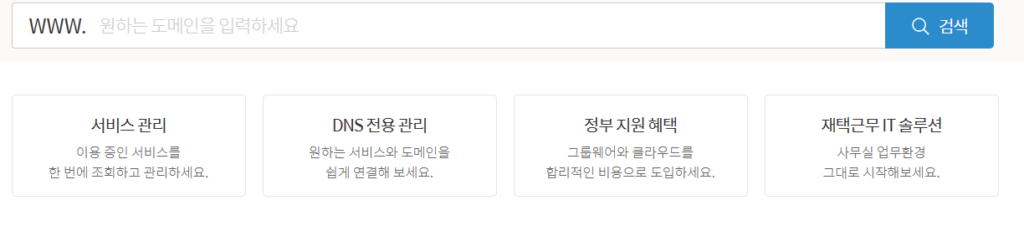
DNS설정 화면이 나오는데요. 도메인 명 앞에 네모박스를 체크해 준 후 상단에 있는 DNS설정을 눌러줍니다.
그러면 엑셀처럼 도표가 나올텐데요. 아래쪽에 +레코드 추가를 눌러줍니다. 맨먼저 타입은 CNAME을 클릭해 주시고, 호스트에는 원하는 도메인 호스트 이름을 적어주면 됩니다. 예를 들어 본인의 워드프레스 도메인명이 ABCD.CO.KR이라고 가정을 할게요. 도메인 앞에 123이라는 숫자를 널어서 123.ABCD.CO.KR이라는 하위도메인을 만들려면 호스트에다가 123이라고 숫자만 적어 놓으면 됩니다.
이어 값/위치 칸에는 host.tistory.io. 을 적어넣습니다. 마지막에 마침표가 꼭 들어가야 하니 기왕이면 여기 글귀를 복사해서 갖다 붙여넣기를 하는 편이 실수가 적을 겁니다. TTL은 1800으로 바꿔주고, 확인을 눌러준 후 저장을 눌러줍니다.
그런 다음 티스토리 관리자 모드로 접속을 합니다. 본인의 티스토리 주소뒤에 /manage를 치면 관리자 모드로 접속할 수 있습니다. 좌측 하단에 보면 블로그 카테고리가 있는데, ‘블로그’를 클릭해 줍니다. 이어 개인 도메인 설정을 클릭한 후 123.abcd.co.kr 을 적어주면 끝입니다.
DNS 설정정보는 확인완료라고 바로 뜨는데, 보안접속인증서는 발급 준비중이라고 뜰겁니다. 시간이 지나면 알아서 발급완료가 되기 때문에 걱정하지 않으셔도 됩니다. 이렇게 티스토리로 가보면 애드센스 광고가 게재돼 있는 것을 볼 수 있습니다.
새로 설정된 도메인으로 들어가보면 사이트 주소 앞에 자물쇠가 걸려져 있지 않은 채로 안전하지 않다는 표시가 나옵니다. 별다른 조치는 취하지 않으셔도 됩니다. 티스토리에서 자동으로 SSL인증서를 발행한 후 알아서 연결을 시켜주기 때문에 시간이 지나면 사이트 주소앞에 자물쇠 표시가 나오게 됩니다. 보안상 안전하다는 표시입니다.
참고로 안전하지 않다는 표시가 나오게 되면 주소창에 도메인 주소를 넣더라도 바로 접속이 안될 수 있습니다. 모바일로 접속한 결과 비공개 연결이라고 뜨면서 접속할지 말지 여부를 한 차례 묻는 화면이 나옵니다. 고급 버튼을 눌러서 강제로 연결이 가능하지만, 제가 아닌 다른 사용자가 접속한다면 굳이 안전성이 의심되는 사이트에 강제로 접속하려 들지는 않을 것입니다. 많은 사용자 유입을 위해서라도 사이트 보안은 잘 챙겨야 할 부분입니다.

호스트는 카페24, 도메인은 가비아…설정은 어디서?
저는 카페24 호스트를 쓰고 있지만 도메인은 가비아에서 가져왔습니다. 이 경우 하위도메인 설정은 어디에서 해야 할까요?
평상시에 도메인 설정을 하기 위해 가비아 홈페이지를 들어갈 일은 잘 없습니다. 하지만 호스트는 현재 남아있는 웹사이트 용량을 확인하거나 보안인증서 이슈 등의 이유로 자주 들락날락 거리게 되는데요. 그래서 저도 모르게 카페24에서 하위 도메인을 설치하려고 하니 계속 안된다는 메시지만 떴습니다.
저처럼 호스트와 도메인이 다른 경우에는 잘 생각하셔서 하시기 바랍니다.
설명이 부족했다면, 다른 사이트의 도움을 받아도 됩니다. 많은 곳에서 설명을 잘 해놨습니다.
하위도메인 연결 검색결과이외에
보틀브레이커에서는 워드프레스와 애드센스 관련 내용을 정리하고 있습니다. 필요한 분들은 구독을 해주시면 좋은 정보를 정리해 전달하도록 하겠습니다.
애드센스 광고 용어 정리보틀브레이커에서 더 알아보기
최신 글을 이메일로 받으려면 구독하세요.
